Hoe luister je naar Apple Music op Sonos-luidsprekers?
De keuze van de speaker is belangrijk als je naar coole muziek wilt luisteren, en Sonos is de beste optie voor de meeste mensen. Sonos heeft een divers aanbod van geweldig klinkende speakers en soundbars, en ondersteunt ook de breedste verscheidenheid aan streamingdiensten, zoals Spotify, Tidal of Apple Music. Sonos ondersteunt nu ook de ruimtelijke audio van Apple Music. Sonos zegt dat Apple Music met ruimtelijke audio luisteraars centraal stelt in hun muziek. Hier laten we je een aantal manieren zien om Apple Music op Sonos om te genieten van een 360-graden luisterervaring.
Inhoudsopgave Methode 1. Apple Music toevoegen om af te spelen op SonosMethode 2. AirPlay Apple Music naar SonosMethode 3. Upload Apple Music naar SonosConclusie
Methode 1. Apple Music toevoegen om af te spelen op Sonos
Sonos en Apple hebben al een tijdje een positieve zakelijke relatie, en het is echt zinvol voor mensen die Sonos-luidsprekers bezitten en ook een abonnement hebben op Apple Music. Sonos heeft vorig jaar ook ondersteuning voor ruimtelijke audio toegevoegd aan Apple Music, zodat je kunt genieten van een multidimensionale meeslepende geluidservaring! Dus, hoe kun je Apple Music afspelen op Sonos-apparaten? De eerste methode die we hier delen, is door de service toe te voegen aan de Sonos-app. Dit is wat je moet weten:
Stap 1. Zorg er eerst voor dat je de nieuwste versie van de Sonos-app en de Apple Music-app op iOS of Android hebt. Je moet je ook abonneren op Apple Music, omdat het een abonnementsservice is.
Stap 2. Open de Sonos-app en tik op het tabblad Instellingen onderaan het scherm.
Stap 3. Klik op Services & Voice > Muziek & Content > Voeg een service toe. Blader door de lijst met beschikbare opties om Apple Music te vinden. Volg de inloginstructies.
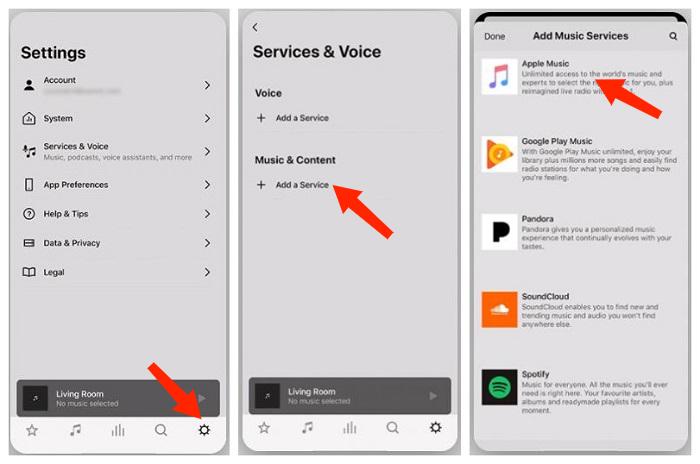
Zodra je dat doet, heb je op elk gewenst moment toegang tot Apple Music op de Sonos-luidspreker. Ga terug naar de Sonos-app, klik op het muziekpictogram onderaan en kies Apple Music. Je hele Apple Music-bibliotheek wordt hier geladen en je kunt muziek afspelen zonder de Sonos-app te hoeven verlaten.
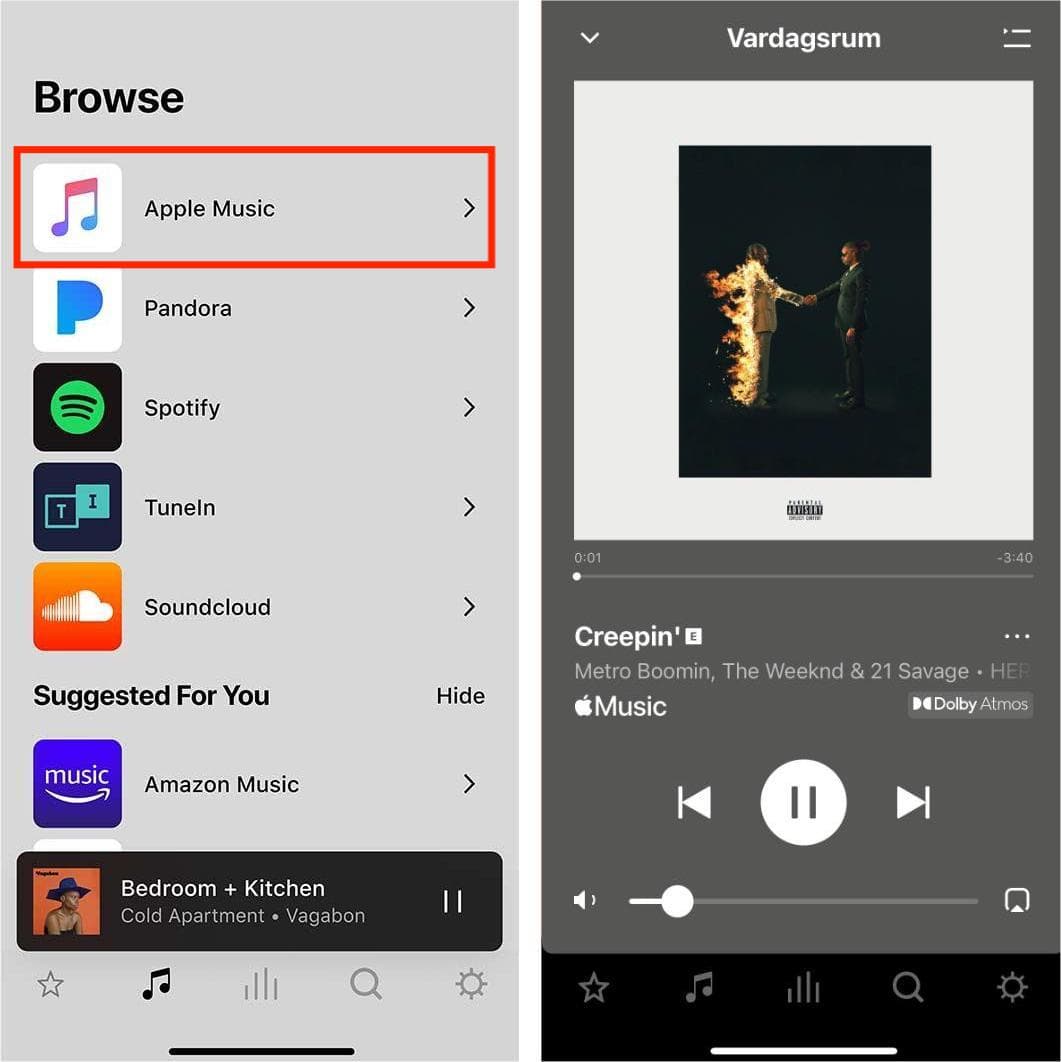
Sonos biedt nu zijn eigen spraakassistent, die kan worden opgeroepen met "Hey Sonos". Het kan gebruikmaken van uw favoriete streamingdienst om muziek af te spelen op een Sonos-luidspreker. Als u bijvoorbeeld Apple Music hebt verbonden via Sonos, kunt u opdrachten uitspreken zoals "Hey Sonos, speel Minnaar door Taylor Swift."
Om Sonos Voice Control in te stellen vanaf een mobiel apparaat, ga je naar Instellingen in de Sonos-app > Services & Voice > Voeg een spraakassistent toe > Sonos Voice Control en volg je de overige instructies. Je moet ook Apple Music instellen als je standaardmuziekservice.
Methode 2. AirPlay Apple Music naar Sonos
Kun je Apple Music op Sonos afspelen zonder de Sonos-app? Jazeker! Het belangrijkste voordeel dat iOS-apparaten hebben ten opzichte van Android-telefoons is AirPlay. Met AirPlay kun je content streamen van Mac, iPhone, iPad of Apple TV naar een compatibele speaker en receiver. Gestreamde content omvat muziek, video, foto's en schermdeling, die allemaal hun metadata behouden wanneer ze via AirPlay worden verzonden. Tegenwoordig ondersteunen naast Apple-apparaten ook verschillende speakers van derden de technologie, waaronder merken als Bose, Sonos, Marshall, JBL en Yamaha.
In principe ondersteunen alle Sonos-speakers Airplay, dus dit is doodsimpel. Wanneer u AirPlay gebruikt, kunt u ook Sonos multi-room listening gebruiken, waarbij u uw muziek naar elke Sonos-speaker stuurt die u bezit. Dit is hoe u Apple Music op uw Sonos afspeelt met Airplay:
Stap 1. Open de Apple Music-app op uw iOS/iPad OS-apparaat en speel af wat u maar wilt.
Stap 2. Veeg omlaag vanaf de rechterbovenhoek van het scherm om het Control Center te openen, tik gewoon op het driehoekje met de concentrische ringen in de rechterbovenhoek van het audioweergavepaneel en je ziet de audio-uitgangen die voor jou beschikbaar zijn. Selecteer je Sonos-luidspreker om te streamen wat je afspeelt in de Apple Music-app.
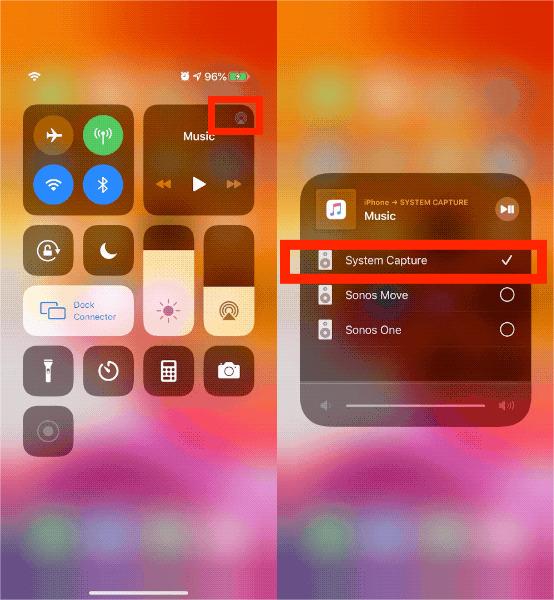
Om Apple Music op Sonos af te spelen, moeten alle AirPlay-apparaten op hetzelfde netwerk zitten. Niet alle Sonos-apparaten voldoen aan de AirPlay-compatibiliteit. Als een of meer van uw Sonos-producten niet in het AirPlay-menu staan, controleer dan of ze compatibel zijn met AirPlay. De Sonos-producten die compatibel zijn met AirPlay zijn onder andere Beam, Era, One, Play:5, Playbase en meer. U kunt naar de Snonos-website gaan om ze te controleren.
Methode 3. Upload Apple Music naar Sonos
Hoewel het voor alle gebruikers zo gemakkelijk is om van Apple Music op Sonos te genieten, willen sommige gebruikers Apple Music annuleren of overstappen naar een andere gratis muziekservice vanwege de hogere prijs. Maar één ding dat u moet weten voordat u Apple Music opzegt, is dat zodra Apple Music is opgezegd, alle muziek uit uw bibliotheek verdwijnt, zelfs als u deze al naar uw apparaat hebt gedownload. Gelukkig kunt u met Sonos uw muziekbibliotheek van lokaal naar uw Sonos-systeem streamen. De derde manier om Apple Music op uw Sonos af te spelen, is door Apple Music-nummers naar Sonos te uploaden.
De upload-audioformaten die Sonos nu ondersteunt, zijn MP3, MP4, M4A, WMA, AAC, FLAC, ALAC, AIFF, WAV en OGG. Hoewel het nummer op Apple Music is gecodeerd in AAC-formaat, is het beschermd door DRM. Apple gebruikt dit om te voorkomen dat de muziekbestanden worden geopend op ongeautoriseerde apparaten. Om Apple Music naadloos af te spelen op uw Sonos-luidsprekers, kunt u overwegen om DRM van Apple Music te verwijderen.
Het is noodzakelijk om een goede Apple Music DRM-verwijderingstool te hebben die de DRM-beveiligde Apple Music-nummers kan converteren naar normale audioformaten die op elk type apparaat kunnen worden afgespeeld. AMusicSoft Apple Muziek Converter is het uitstekende programma uit de vele programma's. Het kan DRM verwijderen van Apple Music-nummers, afspeellijsten, podcasts, audioboeken en gekochte bestanden op iTunes. Zodra de DRM is verwijderd, kunt u dat doen maak een back-up van de Apple Music-bibliotheek op elk apparaat en speel af met elke mediaspeler die u maar wilt.
Klik op de knop Gratis downloaden hieronder om DRM-vrije nummers te krijgen! Met AMusicSoft-software wordt uw Apple Music-luisterproces niet langer beperkt door DRM!
Download gratis Download gratis
Stap 1. Open de AMusicSoft-software, ga naar de ingebouwde webspeler en meld u aan met uw Apple ID. Vervolgens kunt u zoeken naar het Apple Music-nummer waarvan u de DRM wilt verwijderen. Door ze eenvoudigweg naar de knop "+" te slepen, haalt de software gegevens op van Apple Music.

Stap 2. Klik op de vervolgkeuzelijst Uitvoerformaat om MP3 of andere formaten als uw uitvoerformaat te selecteren, evenals de map die aan uw vereisten voldoet.

Stap 3. Klik op de knop "Converteren". AMusicSoft Apple Music Converter helpt u om DRM-beveiliging van Apple Music-nummers direct te verwijderen door ze batchgewijs te converteren met 5x hogere snelheid.

Stap 4. Wacht even tot het proces is voltooid. Om de resultaten op te slaan, ga je naar het gedeelte Finished en controleer je of er tracks beschikbaar zijn om te downloaden. Nu zijn je nummers DRM-vrij, wat betekent dat je ze naar Sonos kunt uploaden.
Stap 5. Open de Sonos-app voor macOS of Windows.
Stap 6. Selecteer in het menu Beheren de optie Muziekbibliotheekinstellingen. Klik op + (plus) op macOS of op Toevoegen als u Windows gebruikt.
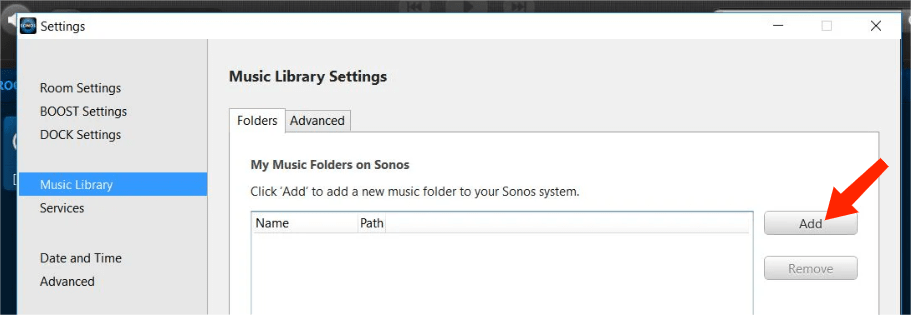
Stap 7. Selecteer de map Mijn muziek en volg de instructies op het scherm om het toevoegen van uw muziekbibliotheek te voltooien. Afhankelijk van de grootte van uw muziekbibliotheek kan het enkele minuten duren om te indexeren.
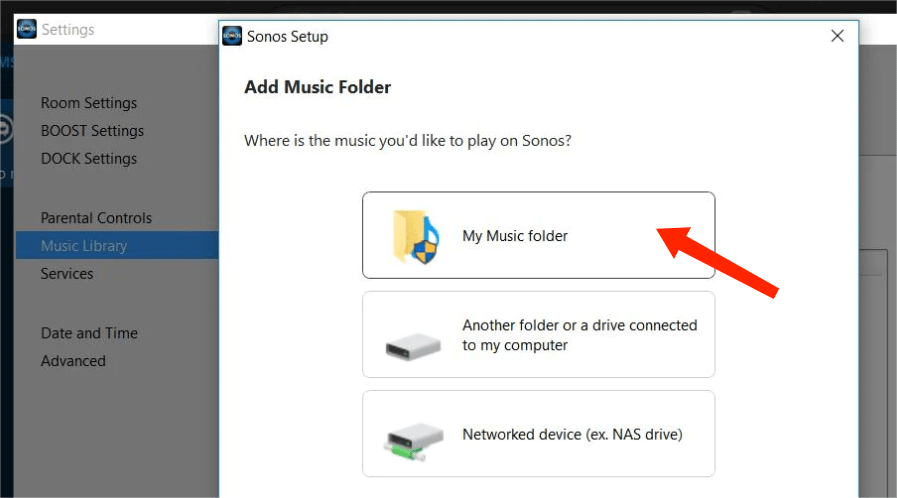
Conclusie
U hebt de keuze om te kiezen wat voor u werkt als het gaat om hoe u van Apple Music op Sonos kunt genieten. Wanneer u op zoek bent naar offline opties, AMusicSoft Apple Muziek Converter komt goed van pas. Met AMusicSoft Apple Music Converter kunt u Apple Music-nummers, albums en afspeellijsten downloaden naar MP3 en ze vervolgens eenvoudig uploaden naar het Sonos-systeem. Dus waarom zou u wachten? Geniet van uw Sonos + Apple Music-verbinding met AMusicSoft en til uw muziekluisterervaring naar nieuwe hoogten.
Mensen Lees ook
- Meer informatie over "Kan ik Apple Music op Alexa afspelen"
- Hoe Apple Music op Echo Dot te streamen
- Apple Music naar Chromecast via iPhone, Android, Windows en Mac
- Apple Music afspelen op Google Home/Nest Smart Speakers
- Oplossingen: Apple Music streamen op PS4
- Hoe speel je Apple Music op PS5-consoles op 2 manieren?
- Hoe kun je Apple Music op het Roku-apparaat krijgen (3 manieren)
Robert Fabry is een fervent blogger en een enthousiasteling die dol is op technologie. Misschien kan hij je besmetten door wat tips te delen. Hij heeft ook een passie voor muziek en heeft voor AMusicSoft over deze onderwerpen geschreven.